360安全卫士清理c盘的方法
2022-11-02 10:14:49作者:极光下载站
360安全卫士可以让我们的电脑系统变得更加干净,平时我们在使用电脑下载软件或者编辑的文档大部分是保存在c盘中的,因此造成c盘的储存空间越来越小,存储压力越来越大,那么我们可以通过使用360安全卫士将我们的c盘进行清理一下,将不需要的一些文件、压缩包等进行删除,从而来缓解一下c盘的压力,该软件有一个清理c盘的功能,我们可以直接进入到该功能下就可以进行清理了,下方是关于如何使用360安全卫生清理c盘的具体操作方法,不清楚怎么使用的小伙伴可以和小编一起来看看具体的操作方法,希望可以帮助到大家。

方法步骤
1.首先将我们的软件双击打开,在软件的上方有一个【功能大全】,将其点击进入,如图所示。
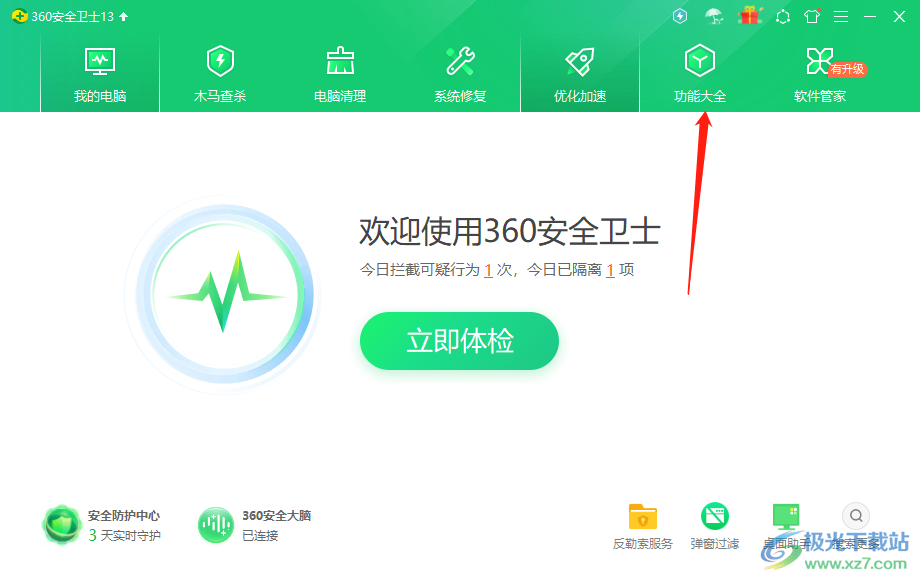
2.之后在打开的窗口中,你可以直接在下方的搜索框中输入一个【查找大文件】,然后在下方就会出现【查找大文件】的选项,将其点击下载,并且进入到该页面中。
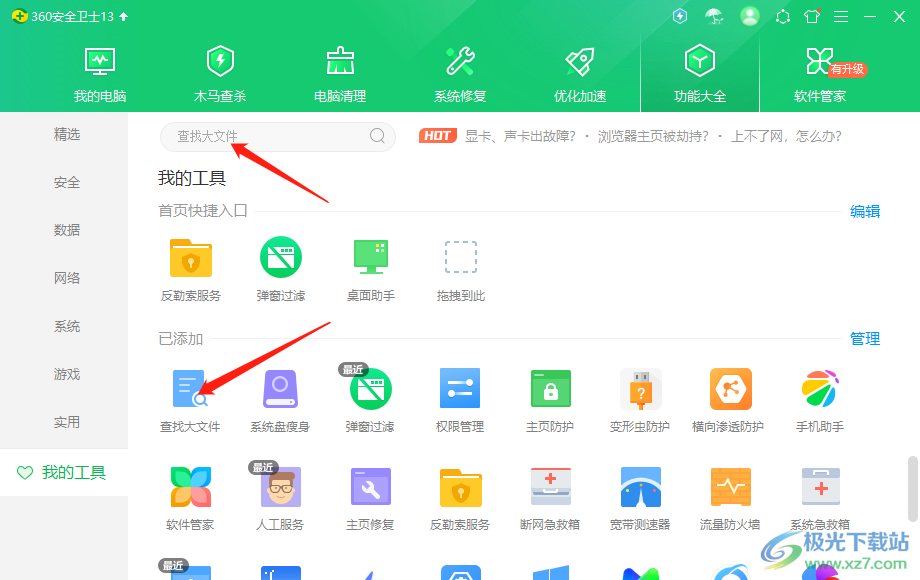
3.进入之后,就会看到c盘中的一些可以扫描数据,直接点击右上角的【扫描大文件】按钮。
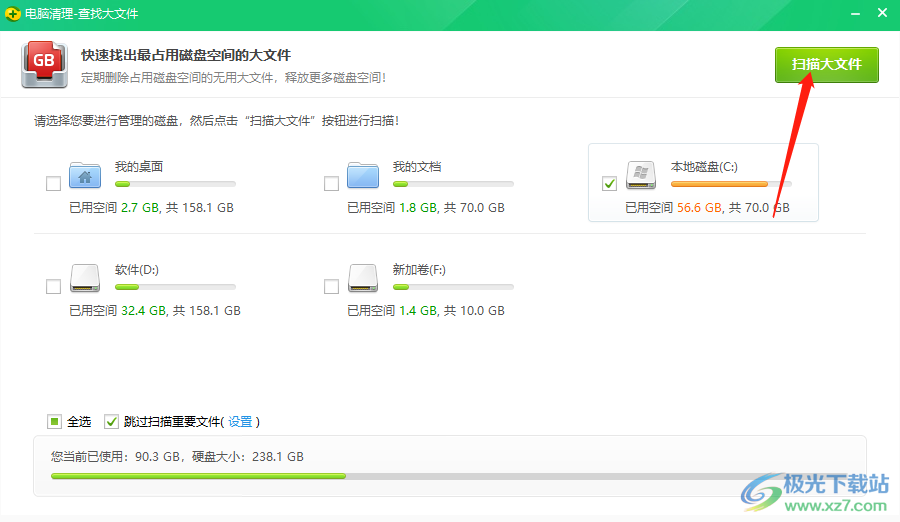
4.之后页面就会进行扫描c盘中的数据文件,如图所示。
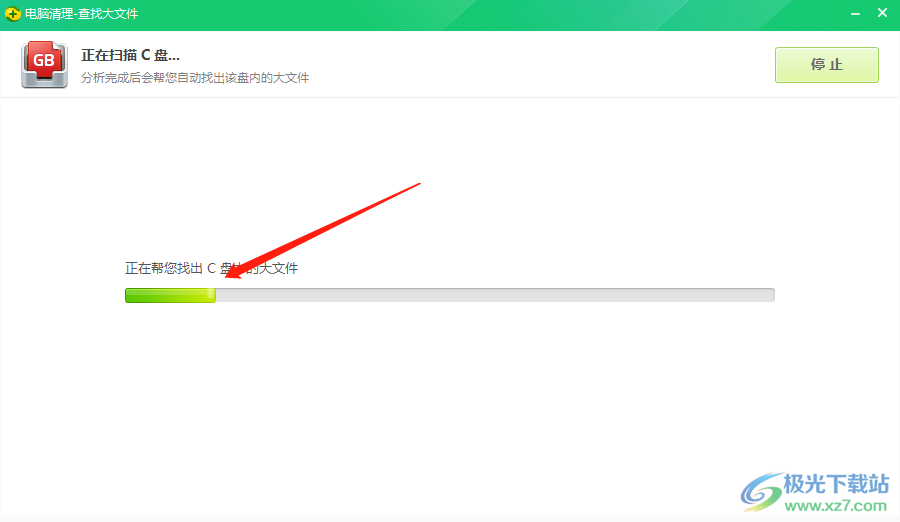
5.扫描完成之后,在页面上勾选出自己需要删除的文件,然后点击一下【删除】按钮即可。
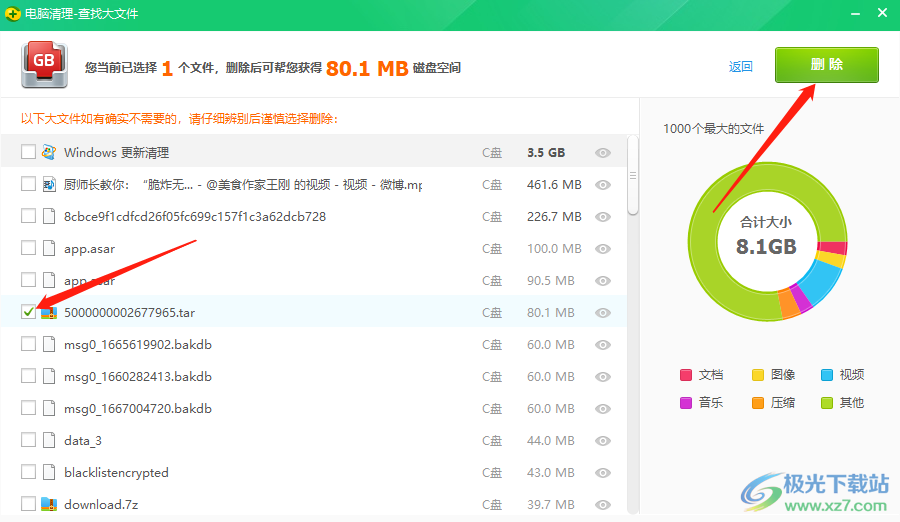
6.在删除时会弹出一个提示窗口,会提示你并不是所有的文件都可以删除,一定要谨慎选择删除文件,不然的话有的文件删除之后,可以会造成其他软件程序或者文件打不开的情况。
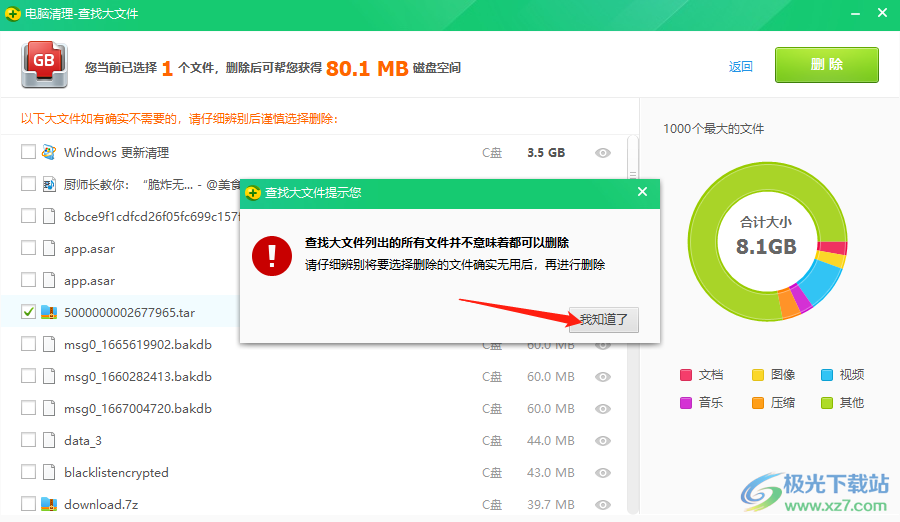
7.之后在该页面你可以将需要删除的文件勾选上,然后点击【立即删除】按钮即可马上删除。
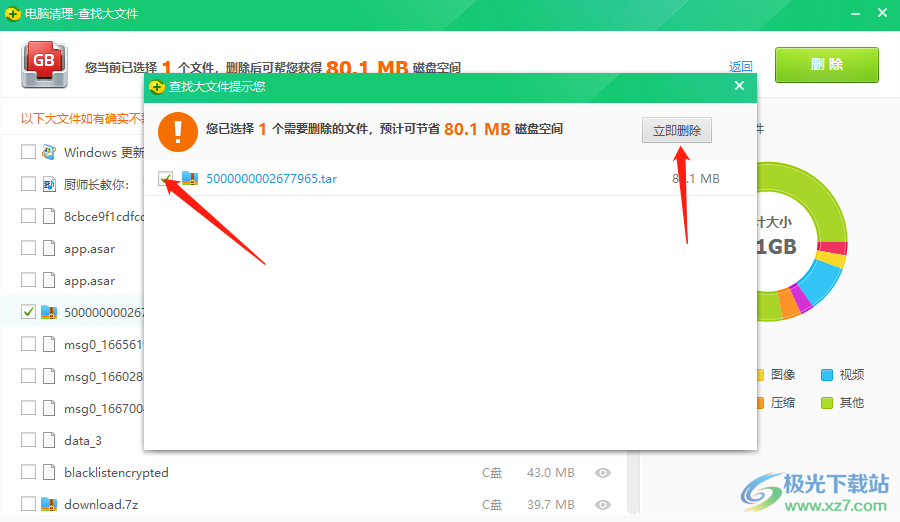
如果你在电脑中保存的数据大多数都是存放在c盘中的,那么你可以通过在360安全卫士软件中对c盘进行清理一下就可以了,非常的方便,在清理的时候并不是任何文件都可以清理,所以要谨慎清理,需要的话就试试吧。
